Cómo crear un VPS Windows (RDP gratis) en Google Cloud
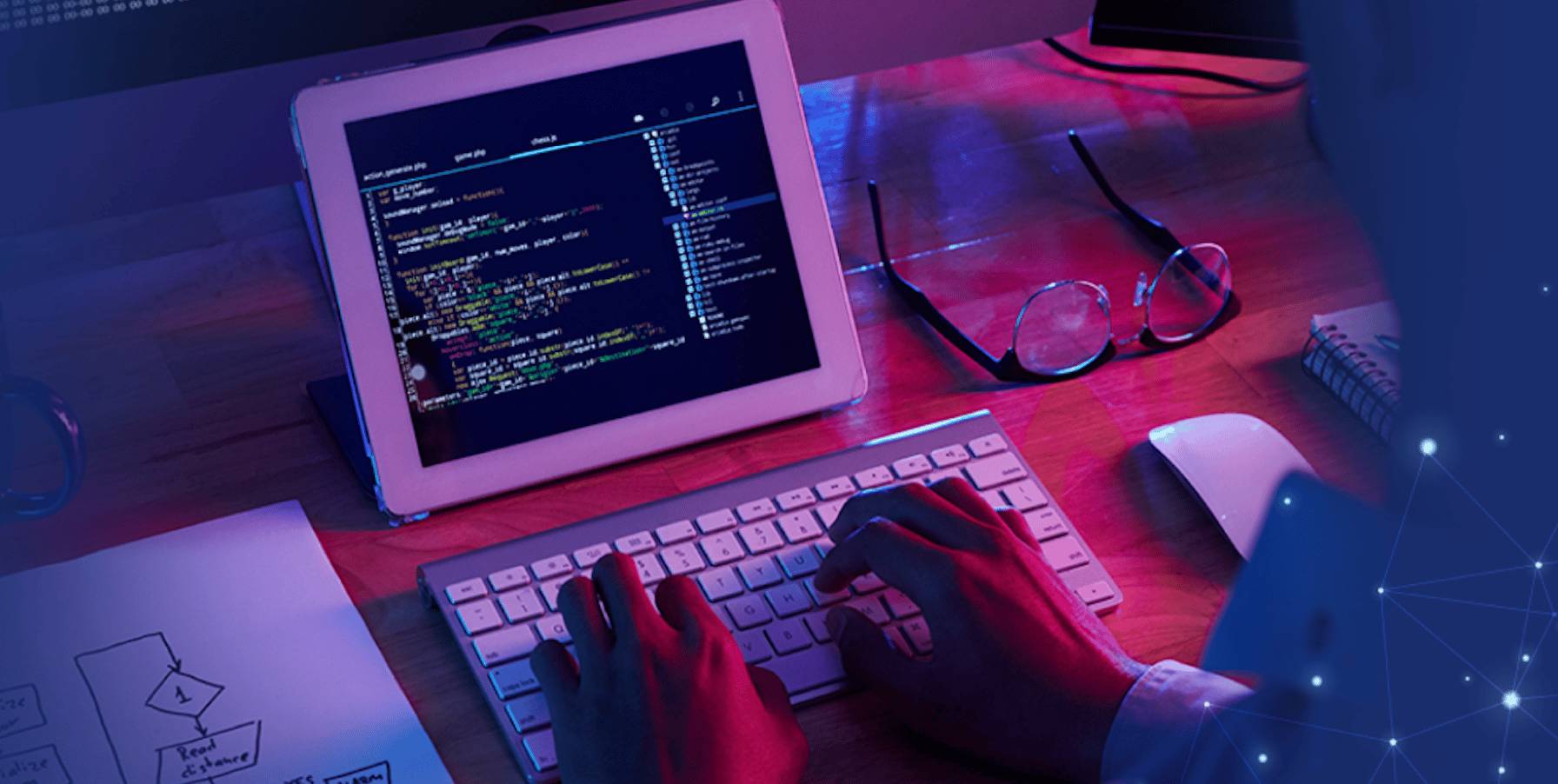
Qué es un VPS y por qué puede interesarte
A diferencia de un servidor dedicado, un servidor privado virtual (VPS) simula un entorno de servidor dedicado dentro de un servidor compartido. Un VPS te ofrece una porción aislada de recursos (CPU, memoria, disco) y, normalmente, acceso root/administrativo para instalar software y configurar el sistema operativo a tu medida.
Muchas personas y empresas usan VPS para alojar sitios web, aplicaciones, entornos de prueba o servicios internos porque suelen ser más económicos que un servidor dedicado y ofrecen mayor control que el alojamiento compartido.
Nota: también puedes comprar RDP a precios económicos en tryrdp si prefieres un acceso ya montado.
Ventajas clave del VPS
- Mayor control: acceso root/administrador para instalar y configurar software.
- Aislamiento: tus procesos y archivos están separados a nivel del sistema operativo.
- Escalabilidad y coste: más barato que un dedicado, escalable según necesidad.
- Previsibilidad: recursos reservados que evitan la degradación por vecinos ruidosos.
Cuando un VPS puede no ser la mejor opción
- Si necesitas aislamiento físico completo (alta seguridad regulatoria), un servidor dedicado puede ser necesario.
- Para cargas extremadamente altas y latencia mínima, valorar instancias dedicadas en la nube o arquitecturas distribuidas.
Importante: un VPS no te exime de buenas prácticas de seguridad — sigue las secciones de hardening más abajo.
Cómo funciona un VPS — explicación sencilla
Técnicamente, un VPS se crea mediante software de virtualización que divide un servidor físico en múltiples servidores virtuales. Cada VPS opera como una máquina independiente con su propio sistema operativo y recursos asignados.
Definición rápida: Virtualización — técnica que crea versiones virtuales de recursos físicos (CPU, RAM, disco) para ejecutar múltiples sistemas operativos simultáneamente en un mismo hardware.
Modelo mental: imagina un edificio (hardware físico) con apartamentos (VPS). Cada apartamento tiene puertas y cerraduras independientes, agua y electricidad asignadas — puedes redecorarlo sin afectar al resto.
En los centros de datos (Azure, AWS, Google Cloud, DigitalOcean, etc.) el proveedor administra el hardware y la capa de virtualización; tú gestionas la máquina virtual (instancia) y lo que instalas en ella.
VPS y virtualización: relación práctica
La virtualización permite distribuir la capacidad de una máquina física entre varias instancias virtuales. Esto maximiza la utilización del hardware y facilita ofrecer VPS con garantías de recursos.
Ejemplo práctico: si un servidor físico está infrautilizado al 30% en CPU, la virtualización permite alojar varias cargas (web, correo, aplicaciones heredadas) sin desperdiciar capacidad.
Mecanismos habituales: KVM, Xen, Hyper-V y contenedores como LXC/containers (aunque los contenedores comparten más el kernel y no son VPS en sentido estricto).
Antes de empezar: requisitos y decisiones previas
- Cuenta de Google Cloud activa y método de pago válido. Google ofrece créditos iniciales a muchos usuarios nuevos; verifica si aplican para tu cuenta.
- Decidir sistema operativo: Windows Server (para RDP/entornos Windows) o Linux.
- Estimar recursos: CPU, RAM y disco según la carga esperada.
- Zona/región: elegir una región cercana a tus usuarios para menor latencia.
Criterio práctico: para entornos ligeros de pruebas, 1–2 vCPU y 2–4 GB de RAM suelen bastar; para producción ajusta según CPU/RAM y pruebas de carga.
Guía paso a paso: crear un VPS Windows y habilitar RDP en Google Cloud
A continuación tienes los pasos traducidos y adaptados para la consola en español. Las etiquetas de la interfaz pueden variar según el idioma de tu cuenta, pero la lógica es la misma.
- Accede a Google Cloud Console (console.cloud.google.com).
- Abre el Menú de navegación (Navigation Menu) en la esquina superior izquierda.
- En la sección Compute, selecciona Compute Engine.
- En Compute Engine haz clic en “Crear instancia” (Create Instance).
- Si todavía no has activado la facturación, haz clic en “Habilitar facturación” y configura un método de pago.
- En la página Crear instancia, escribe un nombre para la instancia.
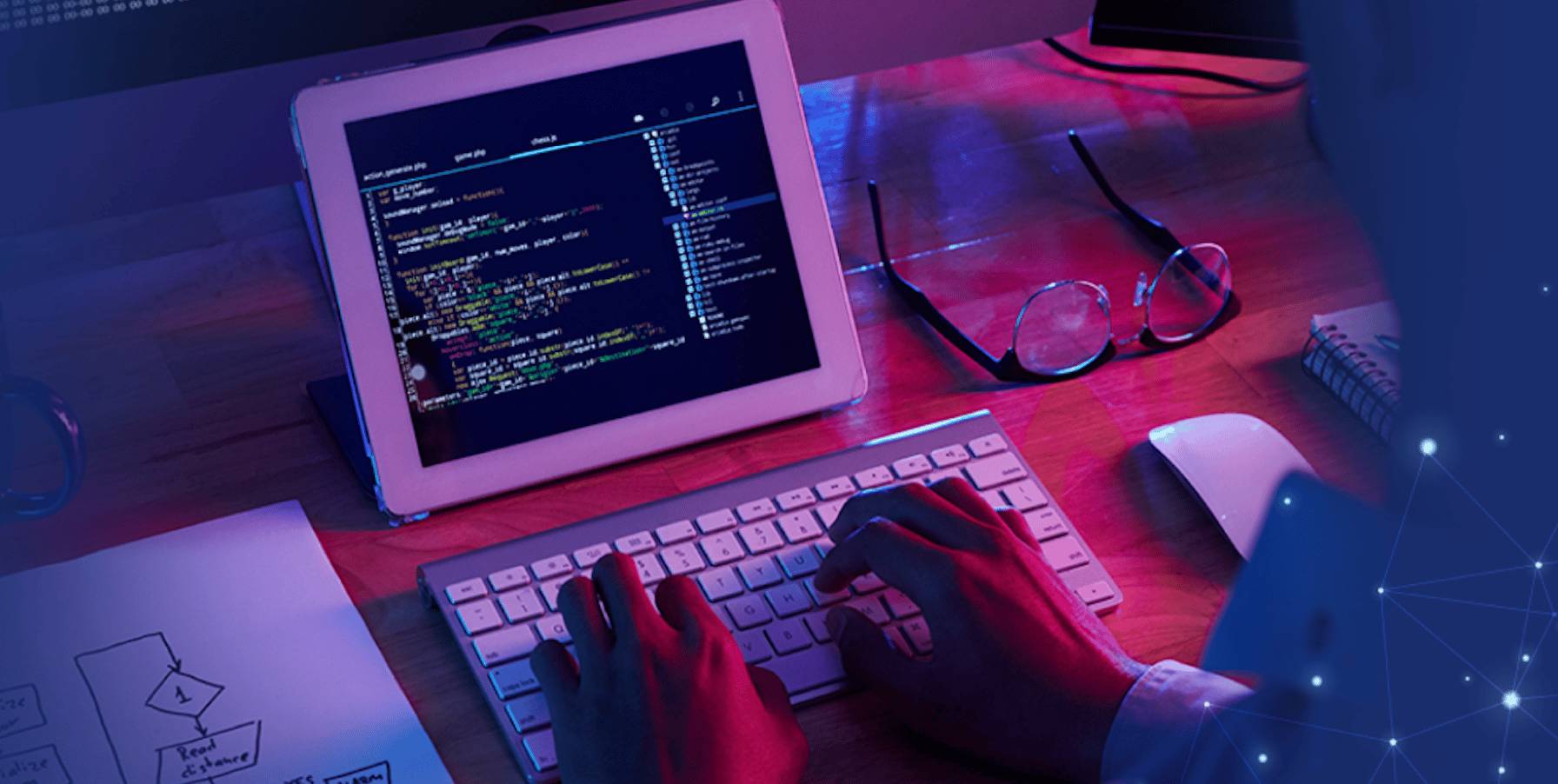
- Selecciona una región cercana a tus usuarios en el menú Región y luego la zona.
- Elige la serie y el tipo de máquina (aquí decides la cantidad de vCPU y RAM).
- En Disco de arranque selecciona el sistema operativo: elige la imagen de Windows Server que necesites.
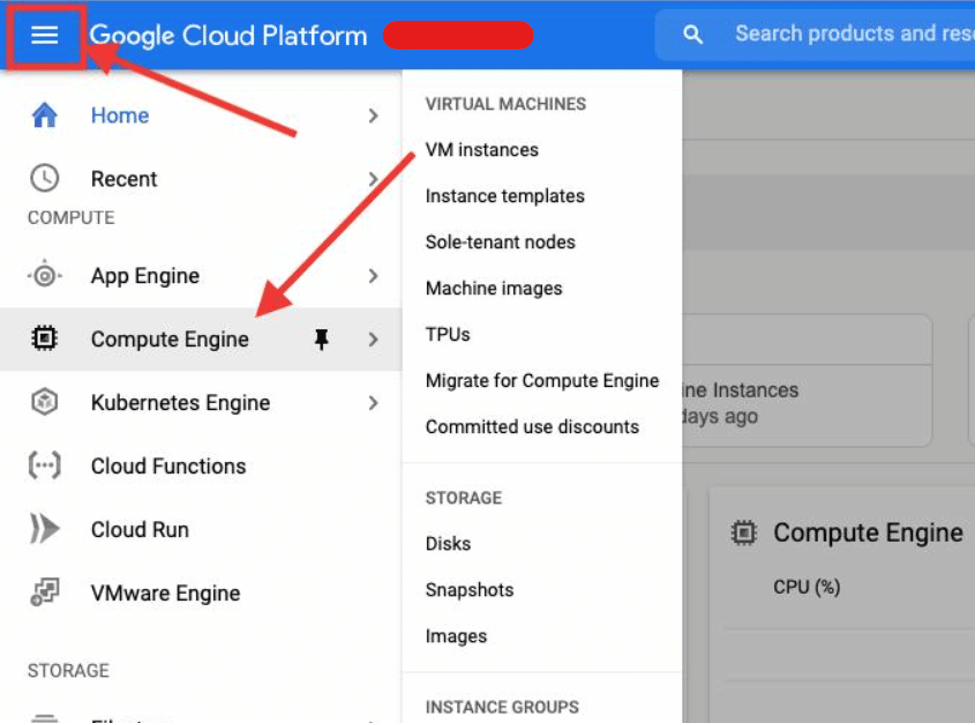
- Configura el tamaño del disco según el almacenamiento que requieras.
- En la sección Firewall marca las casillas para permitir tráfico HTTP y HTTPS si vas a servir web.
- Revisa el resto de opciones (puedes dejar por defecto para un primer despliegue) y haz clic en “Crear”.
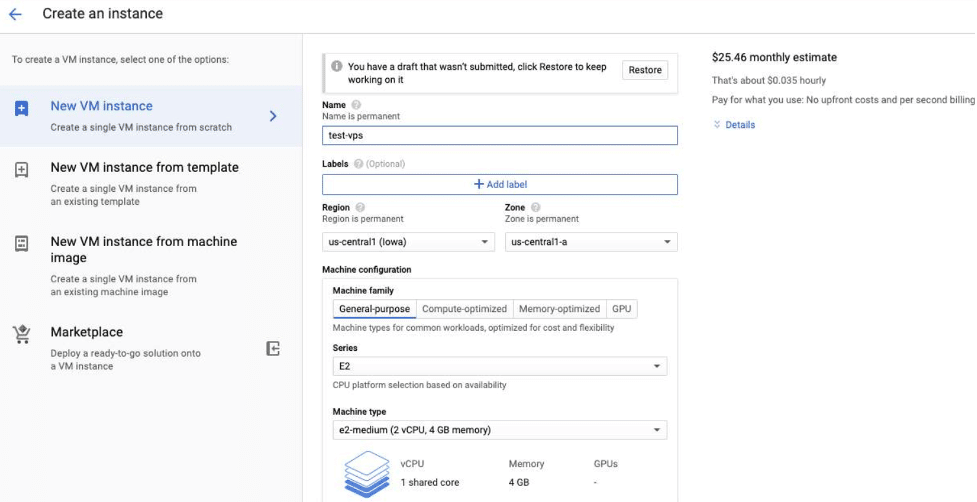
- Espera a que la instancia se despliegue. Cuando esté lista verás detalles como IP interna, IP externa y estados.
- Para conectarte por RDP (Windows): asegúrate de haber creado un usuario y contraseña en la sección de credenciales de Windows, y abre el puerto RDP (3389) en la regla de firewall si no está abierto. También puedes usar la opción de Conectar desde la consola o recuperar la contraseña de Windows desde la instancia.
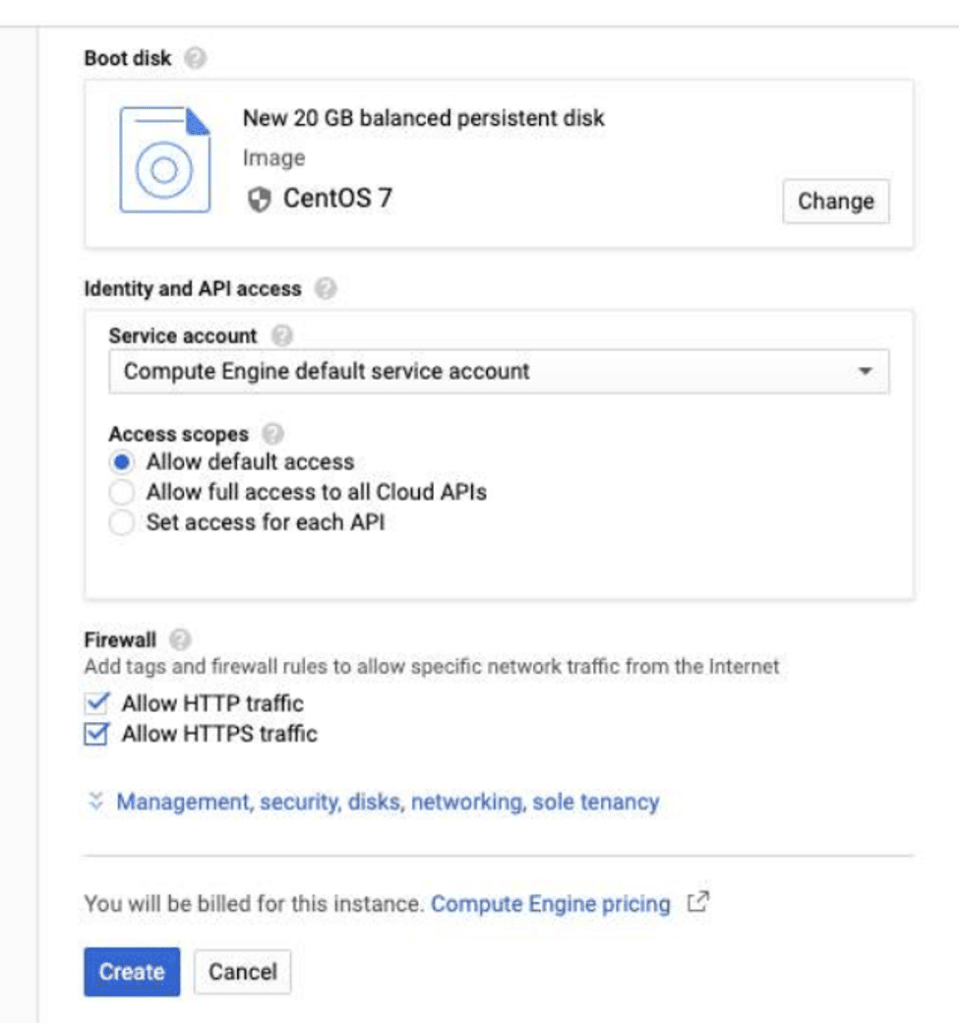
- Conéctate por Escritorio remoto (RDP) desde tu equipo local usando la IP externa y las credenciales.
Nota: Google Cloud puede ofrecer herramientas integradas para abrir una sesión RDP desde el navegador o para obtener/automatizar las credenciales.
Comprobaciones y validación después de crear la instancia
- Verifica que la instancia está en ejecución (status: RUNNING).
- Prueba la conexión RDP desde un equipo externo.
- Comprueba reglas de firewall y rutas (permiso de entrada en puerto 3389 si usas RDP).
- Confirma que el servicio/role que instalaste en la máquina funciona correctamente.
Si ves problemas de conexión, revisa el firewall, las reglas de red VPC y la configuración de la cuenta IAM.
Seguridad y hardening recomendado para VPS Windows
Estas prácticas reducen el riesgo de accesos no autorizados y explotación:
- Cambia el puerto RDP por defecto (3389) a otro puerto alto y controla el acceso mediante reglas de firewall.
- Habilita autenticación de red (NLA) y políticas de bloqueo por intentos fallidos.
- Aplica actualizaciones de sistema y parches de seguridad regularmente.
- Usa cuentas con privilegios mínimos; crea una cuenta administrativa separada solo cuando sea necesario.
- Habilita el cifrado de disco (BitLocker) y copias de seguridad automáticas.
- Considera acceso por VPN o Cloud Identity-Aware Proxy para reducir exposición directa a Internet.
Copias de seguridad, snapshots y recuperación
- Toma snapshots de disco antes de cambios importantes.
- Define un plan de backup: frecuencia (diaria/semanal), retención y procedimiento de restauración.
- Prueba la restauración periódicamente en un entorno de staging.
Criterio práctico de recuperación: ser capaz de restaurar un servicio crítico en un entorno operativo en menos del tiempo objetivo de recuperación (RTO) acordado.
Alternativas y cuándo elegir otra cosa
- Alojamiento compartido: más barato para sitios estáticos/simple hosting sin requisitos de administración.
- Servidor dedicado: cuando necesitas hardware aislado por cumplimiento o desempeño extremo.
- Instancias administradas en la nube (PaaS): para reducir la carga operativa y delegar el mantenimiento.
- Contenedores (Kubernetes): si necesitas escalado horizontal y despliegues frecuentes.
Mini-consejo: para desarrollo y pruebas rápidas, una instancia pequeña en la nube es la opción más ágil; para producción de alta demanda, combina autoscaling y balanceo de carga.
Lista de verificación (Checklist) antes de lanzar a producción
- Instancia probada en staging.
- Backups programados y snapshots recientes.
- Reglas de firewall restringidas a lo necesario.
- Actualizaciones aplicadas y servicios optimizados.
- Monitoreo y alertas configuradas (CPU, RAM, disco, latencia).
- Procedimiento de recuperación documentado.
Solución de problemas comunes
- No puedo conectar por RDP: verifica IP externa, regla de firewall (puerto 3389 o el que uses), y que la cuenta tiene contraseña válida.
- La máquina está lenta: revisa uso de CPU/RAM, procesos en segundo plano y posible throttling por I/O.
- Errores al arrancar tras un cambio: restaura desde un snapshot o monta el disco en otra instancia para revisar logs.
Mapa de decisión (flujo simple)
flowchart TD
A[Necesito servidor] --> B{¿Requieres control completo?}
B -- Sí --> C[VPS o dedicado]
B -- No --> D[Hosting compartido o PaaS]
C --> E{¿Regulaciones/aislamiento físico?}
E -- Sí --> F[Servidor dedicado]
E -- No --> G[VPS en nube]
G --> H{¿Escala automática?}
H -- Sí --> I[Instancias en la nube + autoscaling]
H -- No --> J[VPS tradicional]1‑línea glosario
- VPS: Servidor Privado Virtual.
- RDP: Protocolo de Escritorio Remoto (Remote Desktop Protocol).
- Snapshot: Copia puntual del disco para restauración.
- NLA: Autenticación de Nivel de Red.
Conclusión final
Crear un VPS Windows en Google Cloud es una solución práctica y flexible para muchos casos: desarrollo, pruebas, pequeñas aplicaciones o cargas de producción moderadas. Sigue las buenas prácticas de seguridad y respaldo y elige el tipo de instancia según tus necesidades de rendimiento y coste.
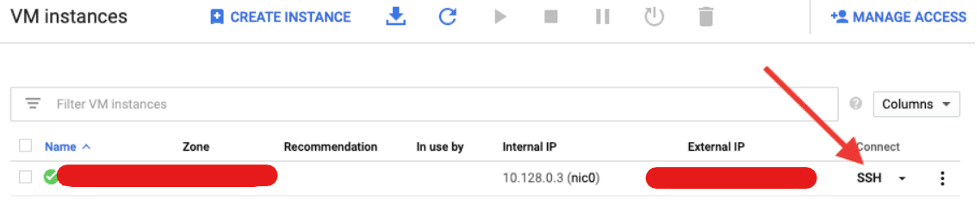
Esperamos que esta guía te haya ofrecido una visión clara y práctica para desplegar tu VPS y conectarte por RDP. Si necesitas un acceso RDP ya listo y a bajo coste, revisa opciones de terceros como tryrdp.
Resumen de puntos clave:
- Un VPS combina aislamiento y control a menor coste que un dedicado.
- La virtualización permite compartir hardware sin mezclar archivos ni procesos.
- En Google Cloud: crear instancia → seleccionar Windows → configurar red/firewall → conectar por RDP.
- Implementa hardening, backups y monitoreo antes de producción.
Materiales similares

Podman en Debian 11: instalación y uso
Apt-pinning en Debian: guía práctica

OptiScaler: inyectar FSR 4 en casi cualquier juego
Dansguardian + Squid NTLM en Debian Etch

Arreglar error de instalación Android en SD
